Cum să deschideți documente Microsoft Word în Apple Pages pe un Mac
Dacă folosiți Microsoft Word pe Mac, puteți salva documentele pe care le creați și le puteți deschide în Pages, procesorul de texte de la Apple. Este o funcție utilă de utilizat în cazul în care nu puteți accesa aplicațiile Microsoft.
Care Mac vine cu aplicațiile iWork de la Apple: Pages (procesor de text), Numbers (foaie de calcul) și Keynote (prezentări). Și aceste aplicații pot importa documente Office. Iată cum puteți deschide documente Word în Pages, precum și cum puteți exporta documente Pages pentru a le utiliza în Word.
Cum să importați documente Microsoft Word în Apple Pages
Acest procedeu funcționează cu formatele de fișiere .docx și .doc. De asemenea, puteți importa fișiere .rtf și .txt.
- Lansați Pages (se află în folderul Applications al Mac-ului dvs.).
- În fereastra care se deschide automat când lansați aplicația, navigați la locația fișierului Word. De exemplu, dacă acesta se află în Documents, faceți clic pe folderul Documents din bara laterală din stânga. (De asemenea, puteți face clic pe meniul Fișier și selectați Deschidere, apoi navigați până la documentul dvs.)
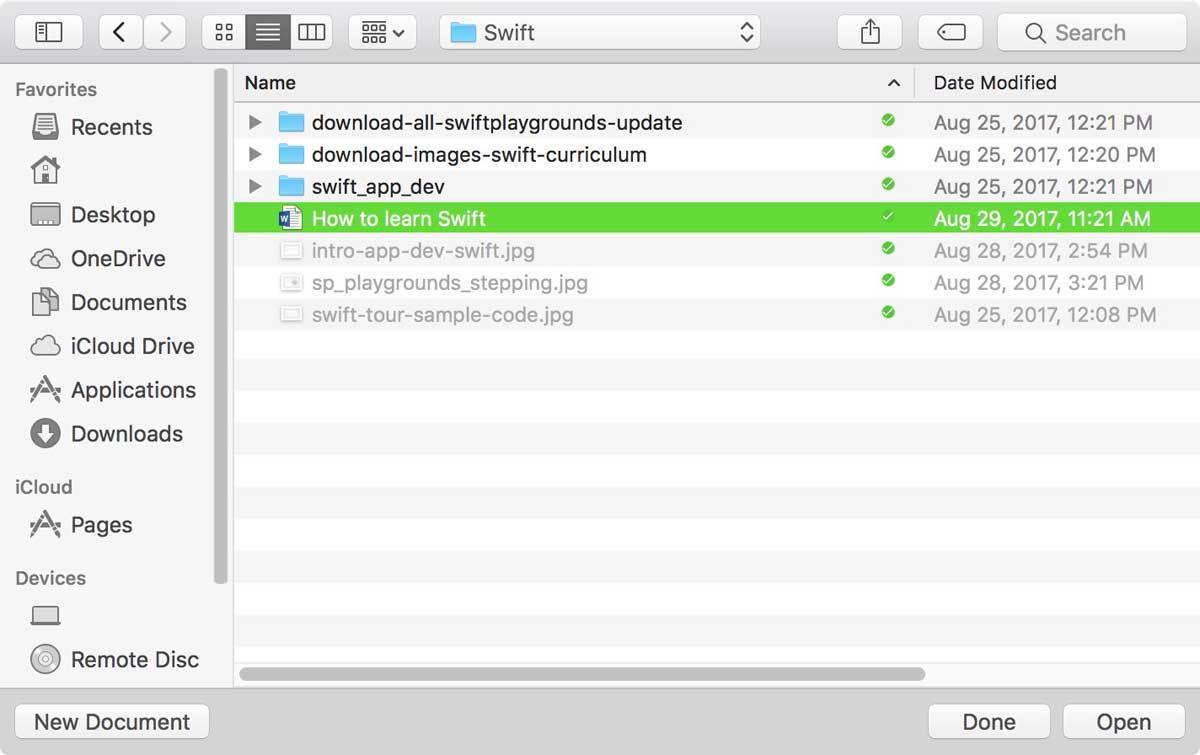 IDG
IDG - După ce ați localizat fișierul dvs., selectați-l și faceți clic pe Deschidere.
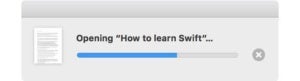 IDG
IDG - Este posibil să apară o fereastră în care să se explice orice modificări care au fost efectuate în timpul procesului de import. Cu cât documentul Word este mai complicat (formatare, tabele, plasarea imaginilor etc.), cu atât este mai mare posibilitatea ca o modificare să fi fost necesară. Cu cât documentul este mai simplu, cu atât fișierul dvs. va semăna mai mult cu ceea ce ați creat în Word.
- Asta este. Fișierul Word ar trebui să se deschidă în Pages.
Înainte de a începe să lucrați la documentul dumneavoastră, examinați-l cu atenție. Este posibil ca formatarea să se fi schimbat și să trebuiască să o reparați. Există întotdeauna o șansă ca în timpul importului să se fi întâmplat atât de multe lucruri încât nu vă puteți folosi documentul.
Cum exportați fișiere Apple Pages ca documente Microsoft Word
Dacă ați lucrat în Pages și veți reveni în cele din urmă la Word, puteți exporta documentul ca fișier Word. Iată cum.
- În Pages, faceți clic pe meniul Fișier și deplasați cursorul la „Export to”.
- Se va afișa un meniu pop-up. Selectați Word.
 IDG
IDG - În fereastra Exportă-ți documentul care apare în continuare, puteți opta să includeți o foaie de calcul rezumativă și să solicitați o parolă. Faceți clic pe Advanced Options (Opțiuni avansate) și puteți selecta între formatele de fișier .docx și .doc. Click Next when you have finished selecting your options.
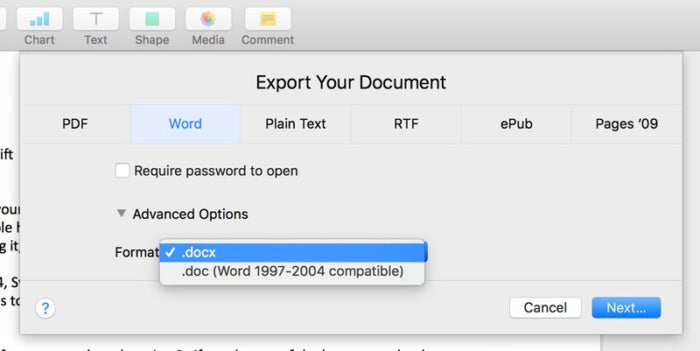 IDG
IDG - Choose where you want to save the file and name it.
- When you click Export, this will save the file.